LABTekno.com – Cara memutuskan jaringan WiFi dengan CMD atau Command Prompt mungkin jarang digunakan, terutama bagi para pemula.
Meski dianggap ribet, tapi cara ini bisa dijadikan alternatif ketika metode yang biasa kalian gunakan sedang bermasalah dan tidak bisa digunakan.
Tidak perlu menginstall software tambahan, cukup gunakan CMD untuk memutus jaringan WiFi. Bahkan cara ini bisa digunakan untuk memutuskan jaringan WiFi orang lain.
Nah, akan berguna saat kalian ingin memutus koneksi yang tidak diinginkan pada jaringan yang dimiliki.
Cara Memutuskan Jaringan WiFi dengan CMD
Cara memutuskan jaringan WiFi dengan CMD atau Command Prompt, mewajibkan penggunanya mengakses menu administrator. Setelah itu barulah perintah tersebut bisa berjalan.
Selain itu, cara ini juga berbeda dengan mengecek NET Framework yang cukup menggunakan CMD tanpa perlu membuka “Command Prompt as administrator”.
Berikut ini cara memutuskan jaringan WiFi dengan CMD atau Command Prompt sebagai administrator:
- Pertama, masuk ke menu pencarian Windows dengan menekan search bar.
- Lalu ketikkan cmd pada kolom pencarian tersebut.
- Klik kanan pada ikon command prompt.
- Kemudian klik Open as administrator.
Ada juga cara yang lebih ringkas, yaitu menggunakan Windows Run. Berikut ini caranya:
- Tekan tombol Windows + R pada keyboard.
- Lalu ketikkan CMD pada kolom yang tersedia.
- Kemudian tekan tombol Ctrl + Shift + Enter agar Command Prompt berjalan dengan Administrator Privilege.
Dengan begitu, maka kalian sudah berhasil membuka Command Prompt sebagai Administrator.
Langkah selanjutnya, yaitu memutuskan jaringan WiFi menggunakan CMD atau Command Prompt.
Berikut ini caranya:
- Buka Command Prompt as administrator
- Ketikan perintah: netsh interface set interface name=”Wi-Fi” admin=DISABLED
- Lalu tekan Enter untuk menjalankan perintah memutuskan jaringan WiFi.
Selain itu, kalian juga bisa menggunakan alternatif perintah lainnya, seperti: netsh interface set interface name=”Wireless Network Connection” admin=DISABLED.
Silakan copy paste perintah di atas agar kalian tak perlu repot untuk mengetikkannya.
Selesai, sekarang jaringan interface WIFI pada laptop akan nonaktif.
Jika kalian ingin menyambungkan laptop ke jaringan WiFi kembali, kalian juga dapat menggunakan Command Prompt maupun Windows PowerShell.
Cara Menyambungkan Jaringan WiFi dengan CMD
Setelah mengetahui dan mencoba menggunakan cara memutuskan jaringan WiFi dengan CMD, tentu saat ini jaringan WiFi kalian jadi terputus.
Tenang saja, untuk menyambungkannya kembali, kalian bisa menggunakan perintah yang mirip menggunakan CMD.
Cukup dengan memasukkan perintah yang sama, namun perintah DISABLED diganti menjadi ENABLED.
Berikut ini langkah-langkahnya:
- Buka Command Prompt As Adimistrator.
- Masukkan perintah: netsh interface set interface name=”Wi-Fi” admin=ENABLED.
- Lalu langsung saja tekan Enter untuk menjalankan perintah tersebut.
- Sama seperti sebelumnya, kalian juga bisa menggunakan perintah alternatif lain, seperti: netsh interface set interface name=”Wireless Network Connection” admin=ENABLED.
Dengan begitu, maka sekarang koneksi jaringan WiFi di laptop sudah kembali aktif. Kalian sudah bisa terhubung ke jaringan tersebut untuk mengakses internet.
Cara Mengetahui Status WiFi dengan CMD
Bagi kalian yang ingin mengetahui apakah kalian terhubung dengan WiFi, mungkin bisa dengan mudah masuk ke situs seperti Google untuk mengetes apakah jaringan tersebut terhubung dengan internet.
Namun sebenarnya ada cara lain untuk mengetahui apakah komputer terhubung ke komputer atau tidak.
Caranya masih menggunakan Command Prompt untuk menampilkan status WiFi kalian. Tidak perlu juga menggunakan CMD as Administrator.
Berikut ini cara mengetahui status WiFi dengan CMD:
- Buka Command Prompt, caranya masih sama seperti sebelumnya.
- Ketikkan perintah netsh interface show interface untuk mengetahui status WiFi, apakah sudah tersambung atau belum.
- Selesai, di bawah ketikan perintah tadi, akan ditampilkan berbagai jaringan yang ada di komputer tersebut dan statusnya apakah “Connected” (terhubung) atau “Disconnected” (terputus).
Demikian cara memutuskan jaringan WiFi dengan CMD, beserta cara lainnya yang terkait dengan penggunaan CMD pada WiFi. Selamat mencoba!


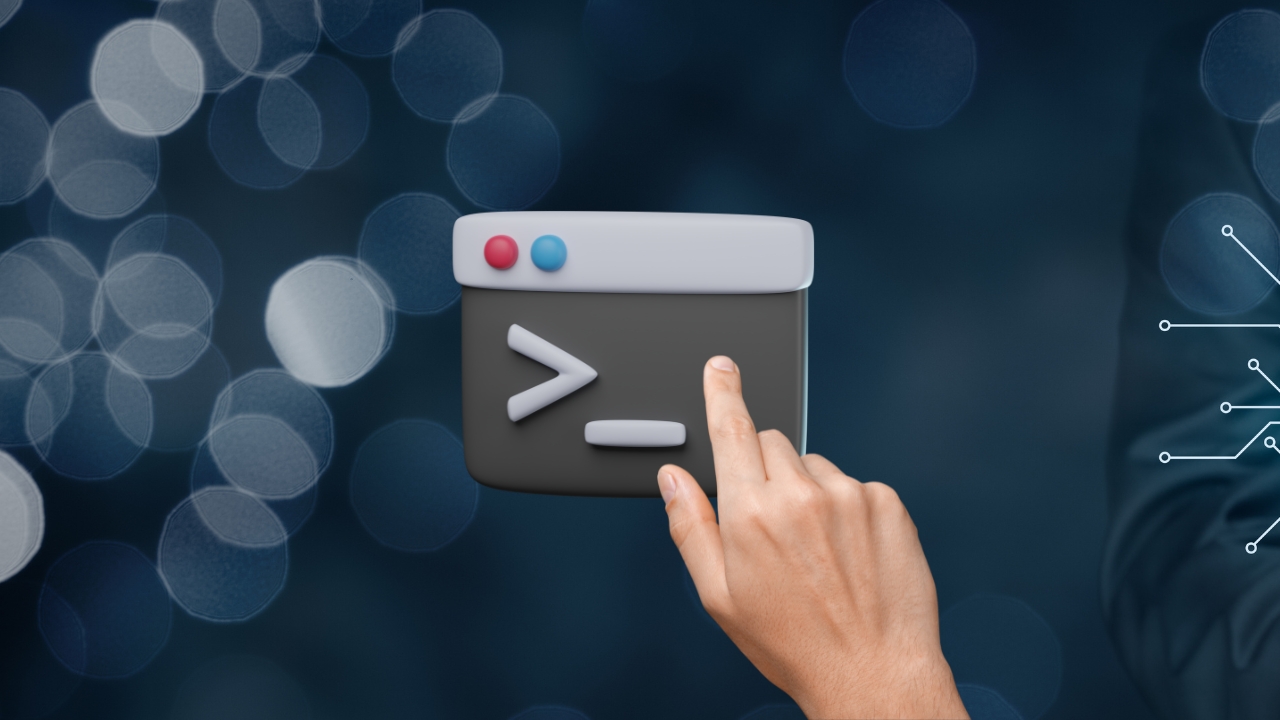






Leave a Comment